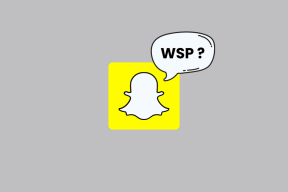Snelle toegang in- of uitschakelen in Windows 11
Diversen / / December 31, 2021
Snelle toegang geeft een overzicht van al uw recent geopende bestanden, zodat u, wanneer nodig, in een handomdraai binnen handbereik bent. Het vervangt Favorieten die aanwezig waren in de vorige versies van Windows. Hoewel het idee achter Quick Access geweldig is en gewaardeerd wordt, kan het ook anderen op de hoogte stellen van bestanden die je recentelijk hebt gebruikt. Daarom wordt privacy een groot probleem op gedeelde computers. Om dit te voorkomen, kunt u Snelle toegang in Windows 11 eenvoudig uitschakelen en weer inschakelen wanneer u maar wilt. We brengen u een handige gids om snelle toegang in Windows 11 mogelijk te maken en ook hoe u deze kunt uitschakelen. Lees dus verder!

Inhoud
- Snelle toegang in- of uitschakelen in Windows 11
- Snelle toegang inschakelen in Verkenner
- Snelle toegang uitschakelen in Verkenner
- Hoe Quick Access volledig te verwijderen in Verkenner
Snelle toegang in- of uitschakelen in Windows 11
U kunt uw veelgebruikte bestanden en mappen met slechts één klik vastzetten, verwijderen en ernaar navigeren met behulp van de Quick Access-functie in Windows 11. U kunt er echter voor kiezen om het in- of uit te schakelen vanwege privacy- of andere redenen. Hoewel er geen specifieke instelling is om snelle toegang in of uit te schakelen,
Verkenner, kunt u de hulp van de Register-editor gebruiken om hetzelfde te bereiken.Snelle toegang inschakelen in Verkenner
Volg de onderstaande stappen om snelle toegang op Windows 11 in te schakelen:
1. druk op Windows + E-toetsen samen om te openen Verkenner.
2. Klik op de drie horizontale gestippelde icoon om de te openen Bekijk meer menu en selecteer Opties, zoals hieronder afgebeeld.
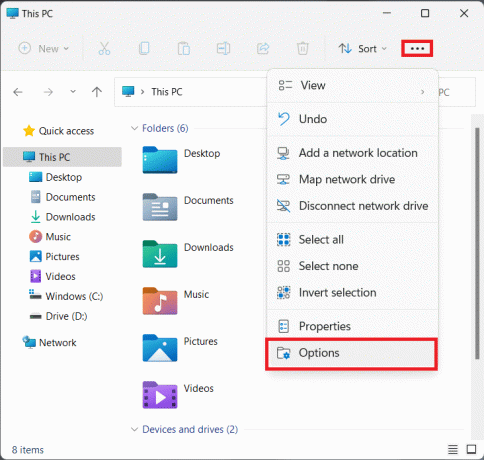
3. In de Folder opties venster, selecteer Snelle toegang van Open Verkenner om: vervolgkeuzelijst, zoals hieronder geïllustreerd.
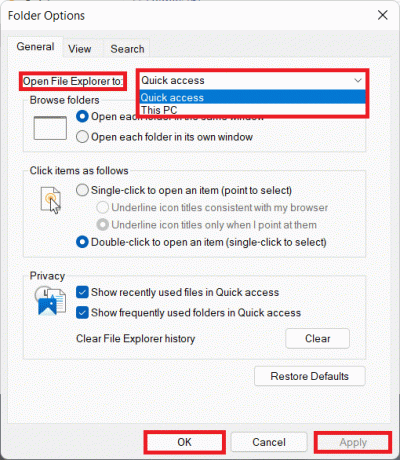
4. Klik op Toepassen > OK om de wijzigingen op te slaan.
Lees ook: Recente bestanden en mappen verbergen op Windows 11
Snelle toegang uitschakelen in Verkenner
Als u snelle toegang op Windows 11 wilt uitschakelen, volgt u de gegeven stappen:
1. Klik op de Zoek icoon, type Register-editor en klik op Open.

2. Klik op Ja in de Gebruikersaccount controle snel.
3. Ga naar het volgende: pad in de Register-editor, zoals getoond.
Computer\HKEY_CURRENT_USER\SOFTWARE\Microsoft\Windows\CurrentVersion\Explorer\Advanced

4. Dubbelklik op tekenreeks met de naam Start naar om de te openen DWORD-waarde (32-bits) bewerken dialoog venster.
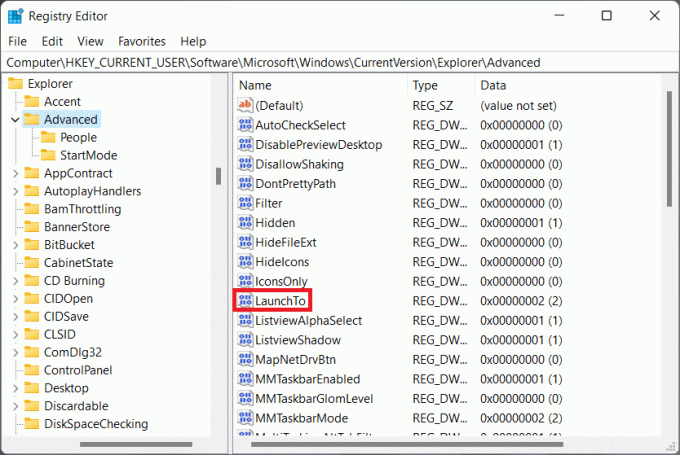
5. Hier, verander de Waarde data naar 0 en klik op oke om Snelle toegang in Windows 11 uit te schakelen.

6. Eindelijk, herstartenje pc.
Lees ook:Online zoeken uitschakelen vanuit het startmenu in Windows 11
Hoe Quick Access volledig te verwijderen in Verkenner
Om snelle toegang in Verkenner volledig te verwijderen, voert u de gegeven stappen in de Register-editor als volgt uit:
1. Launch Register-editor zoals eerder.

2. Navigeer naar de volgende locatie in Register-editor.
Computer\HKEY_CURRENT_USER\SOFTWARE\Microsoft\Windows\CurrentVersion\Explorer\

3. Klik met de rechtermuisknop op een lege ruimte in het rechterdeelvenster om het contextmenu te openen. Klik op Nieuw > DWORD (32-bits) waarde, zoals hieronder geïllustreerd.
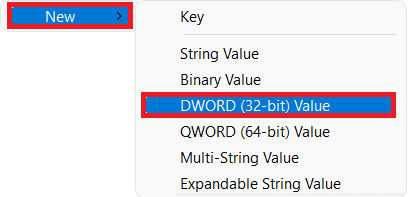
4. Hernoem de nieuw gecreëerde waarde als Hubmodus.

5. Dubbelklik nu Hubmodus openen DWORD-waarde (32-bits) bewerken dialoog venster.
6. Hier, verander de Waarde data naar 1 en klik op oke.
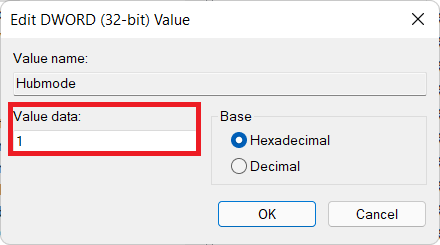
7. Start ten slotte uw pc opnieuw op.
Aanbevolen:
- Hoe u de actie voor het openen van het deksel kunt wijzigen in Windows 11
- Windows 11 debloateren?
- Hoe de God-modus in Windows 11 in te schakelen
- Fix Windows 10 Startmenu Zoeken werkt niet
We hopen dat dit artikel je heeft geholpen om het te begrijpen hoesnelle toegang in- of uitschakelen in Windows 11. U kunt contact met ons opnemen met uw waardevolle feedback en suggesties via het opmerkingenveld hieronder.